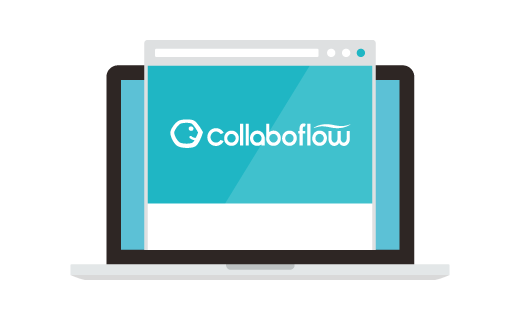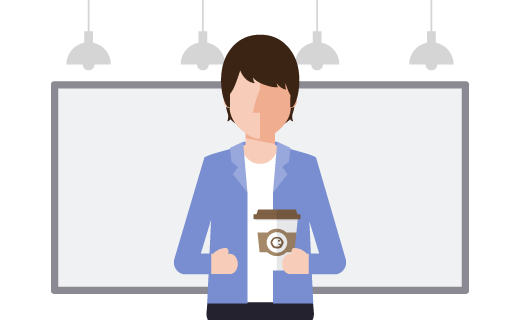kintoneなどのマスター参照時「自動的にデータを絞り込む」方法
もうすぐ桃の時期が終わってしまう~(;д;)
と嘆いているピーチです。こんにちは皆様。
ですが、ちゃっかりいろんなところで桃を味わっています。
私の地元では、長く愛されている洋菓子店で毎年恒例、期間限定の桃を丸ごと1つ使ったタルトが店頭に並びます。

もちろん今年も買いました(´・∀・`)ォィスィーョ!
仕事は期間限定ではなく毎日。
少しでも効率的に、出来れば楽に、業務をこなしていきたいですよね!!!
Excelって優秀だよね。
たくさんあるデータベースや一覧というものを
【大分類】→【中分類】→・・・ という感じで
抽出して探すあの機能ありますよね。

コラボフローでは、データベースや一覧から選択して取り込む設定として
「マスター連携」がありますが、
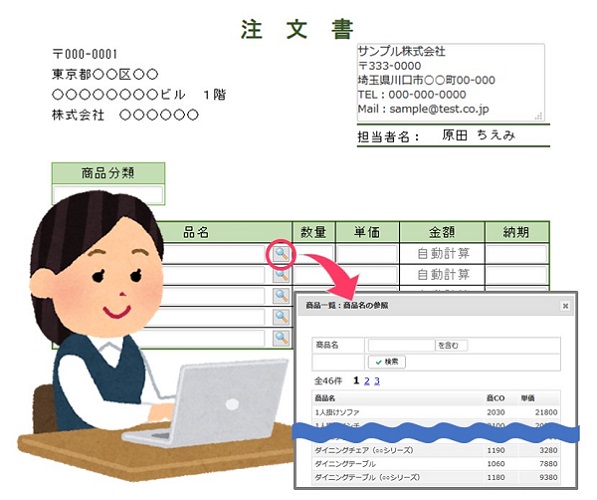
こちらを応用出来ないか作成してみましょう!!
マスター管理でフィルター機能!?
マスター管理の作成方法はマスター管理とは?をご覧くださいませ。
勘定科目を例にしてみましょう。
まずは、マスター管理へのインポート用として勘定科目の一覧を作成します。
こんな感じで一覧を作成し、
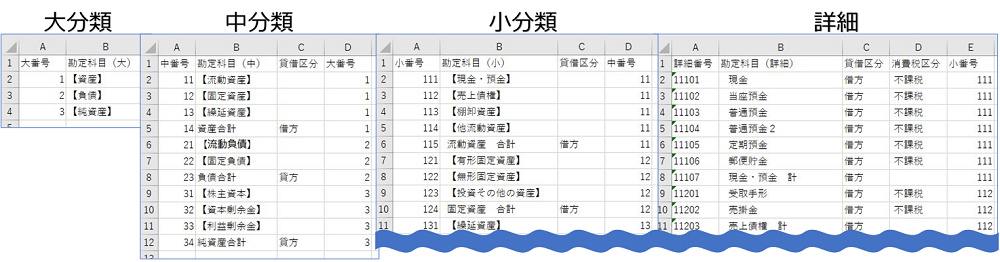
マスター管理へ登録します。
フォーム画面の設定方法(ここ大事)
マスター管理に登録した4つの分類をそれぞれマスター連携パーツと組合わせて追加していきます。
マスター連携パーツの登録方法についてはこちらをご覧ください。
【大分類】は絞り込みは行いませんので、パーツ設定では通常通りに作成。
次の【中分類】からデータを絞込みできるよう、下の図のように少し細工を施します。
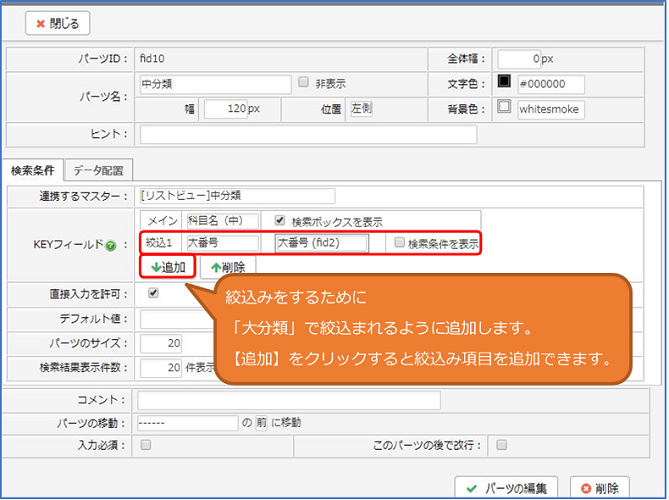
以降、【小分類】【詳細】も同様に設定しましょう!
タネも仕掛けも準備OK!
申請画面で確認してみますと・・・
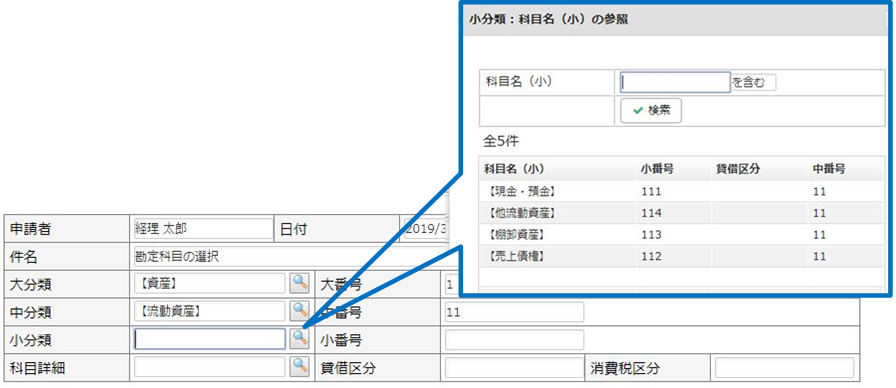
(ノ*´Д`)ノおぉおぉ
絞り込まれていますね!
今回は大・中・小分類を作成してみましたが、
例えば、フォームの上部で「商品分類」や「勘定科目」をあらかじめ選んでおいて
明細欄では指定されたデータで絞り込まれた選択肢を提供する。
といった事もできますし、様々に応用が効きそうですね!
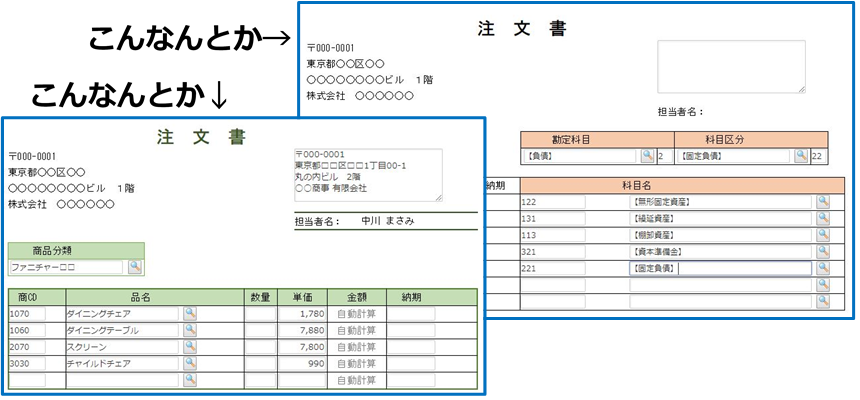
データがたくさんあって「探すの面倒だなー」って感じる一覧ってたくさんあると思うんですよ。
なので、ぜひマスターも大量の一覧から探すのではなく絞り込みできるように
工夫してみましょう。
他にもワークフローとしての便利な方法がありますので、活用してみてください♪